نمیدانم شمایی که الان مخاطب مقاله پریست در ادوب آدیشن هستید، چقدر از این نرم افزار ویرایش صدا اطلاعات دارید، هر میزان اطلاعاتی که داشته باشید میتوانید تا پایان این محتوا همراه ما بمانید. رسانه فارسی در ادامه با بررسی نقش پریست در اپلیکیشن ادوب آدیشن تصمیم دارد یک بخش دیگری از این نرم افزار جذاب و پرکاربرد را برای شما شرح دهد، در صورت تمایل مقاله پیشرو تحت عنوان پریست در برنامه ادوب آدیشن برای لحظاتی هر چند کوتاه از نظر بگذرانید و به هیچ وجه از باقی مطالب غافل نشوید.
مدیریت پریست در ادوب آدیشن
به منظور مدیریت پریست در ادوب آدیشن ، زمانی که میخواهید یک افکت جدیدی را بر روی فایل صدای خود در نرم افزار ادوب ادیشن امتحان کنید، پریست در نقش پیش تنظیمات بسیار میتواند برایتان کارایی داشته باشد. همچنین بسیاری اوقات پیش آمده که علاقمند بودیدبه دفعات زیاد یک افکت ویژه و خاص را در فایل خود قرار دهید، برای این کار به صورت پیش فرض میتوانید در تنظیمات افکت اقداماتی انجام دهید. در فضای کاری اپلیکیشن ادوب ادیشن شما میتوانید یک پیکربندی کاملی از Effects Rack برای خود ایجاد کنید. پریست های ِهدر (header) هم در نوع خود میتوانند هدرهای از پیش تعیین شده باشند تا ذخیره کنید و در نهایت بعدها از آن استفاده نمایید.
در ادامه قصد داریم در مورد پریست در برنامه ادوب آدیشن در قالب پیش فرض تنظیمات برنامه Adobe Audition بیشتر با شما هم صحبت شویم. برای دریافت اطلاعات بیشتر در این باره میتوانید بخش بعدی مطالب را پیگیر باشید.
همچنین می توانید با مراجعه صفحه آموزش ادوب آدیشن به صورت رایگان به محتوای بیشتری دسترسی داشته باشید
ساخت پریست در ادوب آدیشن
در این قسمت در نظر داریم ساخت پریست در ادوب آدیشن را در تنظیمات این اپلیکیشن ویرایش صوت برایتان شرح دهیم:
1-در اولین گام برای ویرایش صدا در ادوب آدیشن آن است که بر روی آیکون برنامه نرم افزار ادوب آدیشن در رایانه خود کلیک کنید تا بتوانید آن را باز کنید و در ادامه به آسانی بتوانید preset در برنامه ادوب آدیشن به خوبی به معرض نمایش بذارید.
2- در گام دوم، از طریق دو روش یعنی Multitrack و Waveform میتوانید فایل مورد نظر خود را برای ادیت باز یا به نوعی ایمپورت کنید.
همانطور که میدانید در multitrack میتوانید قبل از اجرای تغییرات در فایل مورد نظرتان، به کمک این گزینه از فایل صوتی و سایر فایل ها کپی بگیرید. با این کار فایل اُرجینال شما بدون تغییر باقی میماند و تنها تغییرات در فایل کپی شده شما انجام میگیرد. در حالی که برای استفاده از waveform با توجه به نیاز و هدفی که دارید میتوانید بدون کپی گرفتن، فایل انتخابی تان را مشخص کنید و تغییرات مورد نیاز را بر روی آن انجام دهید. در این لحظه برای کار با یکی از گزینهها، به عبارتی هدف کاری تان تعیین کننده این موضوع است.
3- در گام بعدی یعنی گام سوم بعد از این که فایل را به دو روشی که در بالا گفته شد باز کردید میتوانید برای پریست در ادوب آدیشن اقدام کنید.
4- در گام چهارم میبایست مسیر زیر را دنبال کنید: از منوی ابزار Effect را انتخاب کنید.
Effects > Amplitude and Compression > Amplify
در این قسمت میتوانید فیلد مربوط به اعداد چپ و راست عدد 2.5dB وارد کنید.
5- برای اعمال تغییرات بهتر است دکمه preset از سمت راست فیلد preset کلیک کنید. این کار به عنوان ذخیره تنظیمات است.
6- در گام پنجم، میبایست افکت خود را از منوی ابزار effect انتخاب کنید.
7- در این لحظه شما میتوانید از کادر محاوره پریست افکت محبوب تان را سیو کنید تا در صورت لزوم بر روی تنظیمات فایل صوتی مورد نظرتان به صورت پیش فرض آن preset را داشته باشید.
8 در پایان عملیات بالا ، بهتر است برای پریست در ادوب آدیشن یک نام تعیین کنید و سپس دکمه save را کلیک کنید تا تغییراتی که انجام دادید در تنظیمات پریست نرم افزار ادوب آدیشن ذخیره گردد. در این لحظه زمانی که پریست جدید را با نام انتخابی خود ذخیره کردید، پریست جدید به جمع لیست پریست های قبلی میپیوندد.
حذف پریست در ادوب آدیشن
در خصوص حذف پریست در ادوب آدیشن میبایست گفت، زمانی به هر دلیلی بخواهید پریست ایجاد شده را حذف کنید میتوانید به راحتی با یک سری تغییرات در تنظیمات preset آن را انجام دهید. برای این کار در لیست preset ها، preset مورد نظرتان را انتخاب و در کادر تنظیمات پریست در سمت راست، دکمه trash(سطل آشغال) را انتخاب کنید تا در کمترین زمان پریست ایجاد شده حذف گردد. در مطالب پایانی در خصوص ایجاد پریست در اپلیکیشن ادوب آدیشن، توصیه میکنیم در بخش بعدی به موضوع favorite در ادوب آدیشن توجه نمایید.
ایجاد و انتخاب favorite در ادوب آدیشن
در صورتی که میخواهید، بیشتر با مفهوم favorite در حین انجام عملیات پریست در ادوب آدیشن آشنا شوید، میتوانید برای دقایقی هر چند کوتاه در لحظات پایانی همراه ما باشید. همانطور که از معنای عبارت favorite میتوان دریافت کرد یعنی مطلوب، مورد دلخواه و محبوب میباشد. پس اگر میخواهید از یک پریست به منظور ویرایش صدا به دفعات زیاد استفاده کنید، میتوانید از آیتم favorite در بخش تنظیمات با عنوان preset setting بهره بگیرید.
برای اینکه بهتر با طرز کار این شیوه آشنا شوید، گام های زیر را یک به یک دنبال کنید تا در نهایت متوجه موضوع شوید.
1-در صورتی که فایل مورد نظرتان را از طریق دو روشی که در مطالب بالاتر گفته شد، باز کردید میتوانید به کارتان ادامه دهید. اگر قسمت preset setting را میخواهید، میتوانید در محیط کاری نرم افزار آدیشن audition ، از گوشه بالایی در سمت راست دکمه ستاره را در پنجره افکت ها کلیک کنید.
2- در قدم بعدی، زمانی که نام پریست محبوب و مورد علاقه شما در در کادر محاوره موجود ظاهر شد.
3- در قدم سوم، بر روی دکمه ok کلیک کنید.
4- در مراحل بعدی، زمانی که میخواهید حین کار با افکت، پریست مورد علاقه خود را داشته باشید و به عبارتی دسترسی همیشگی و راحتری به آن داشته باشید از منوی ابزار پنل گزینه Favorite Panel را انتخاب کنید. با این کار preset مورد علاقه تان فوراً در بخش preset setting برای فایل صوتی مورد نظرتان به اجرا در میآید.
در ادامه جاهایی که میخواستید با افزودن افکت تغییر دهید به راحتی با پریست قابل انجام است. شما به کمک قسمت favorite میتوانید پریست مورد دلخواه خود را برای افزودن افکت اعمال کنید.
مقاله پریست در ادوب آدیشن را پیشکش حضورتان نمودیم تا راحت تر بتوانید تغییرات مورد نیاز خود را بر روی فایل صوتی، موسیقی متن فیلم و … اعمال کنید.
بخشی از مقاله بالا از اینجا ترجمه شده است
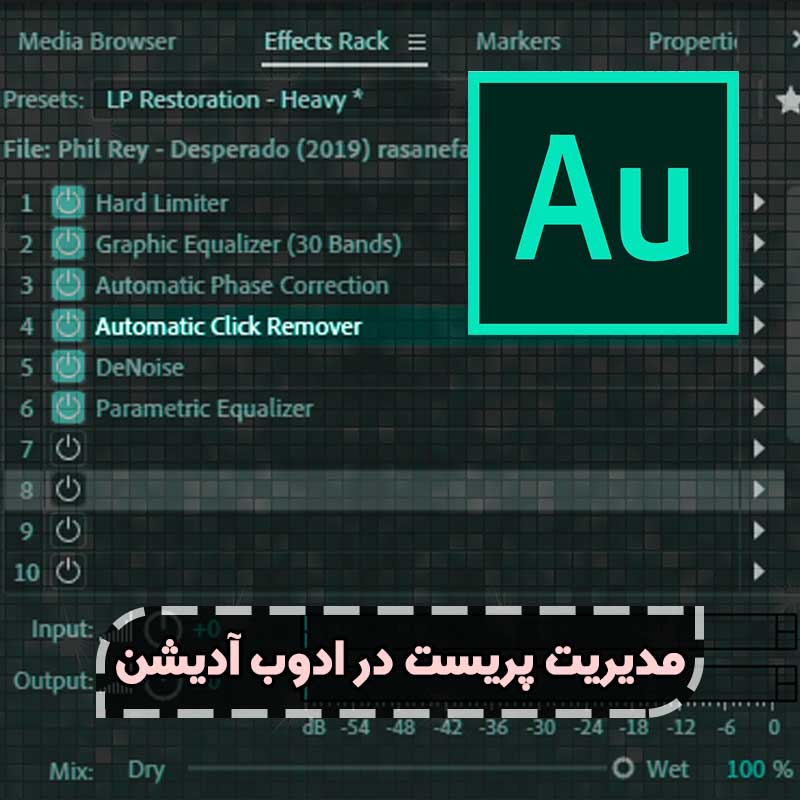
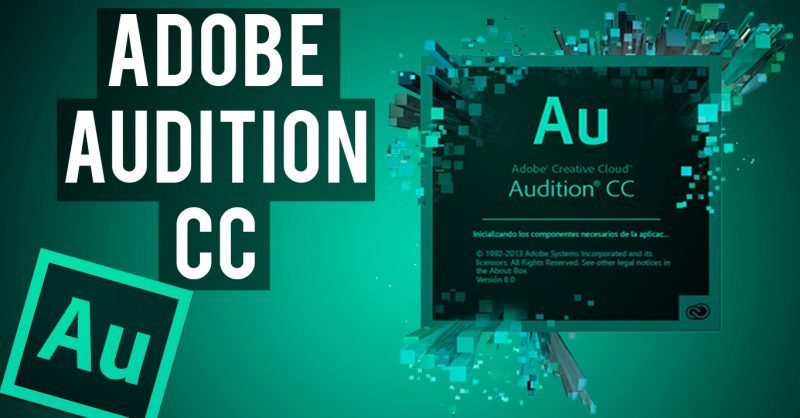
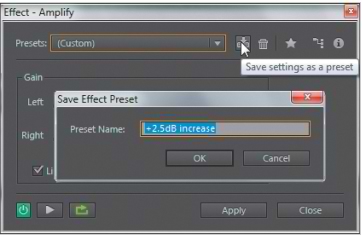
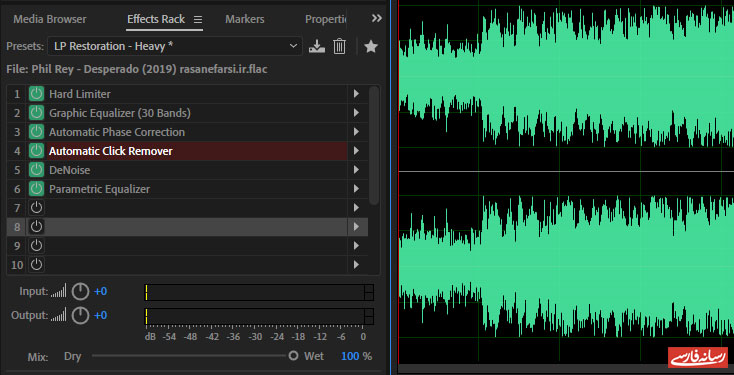
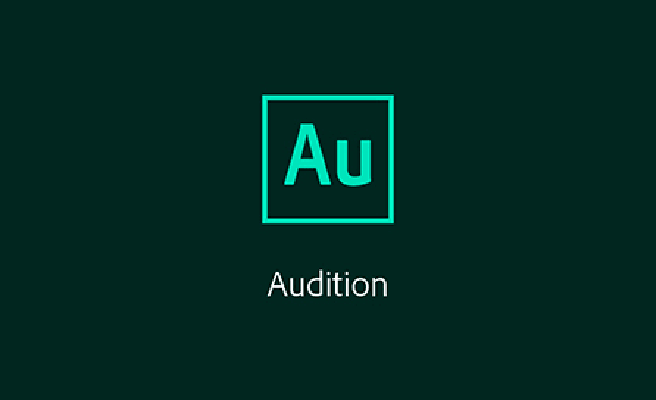
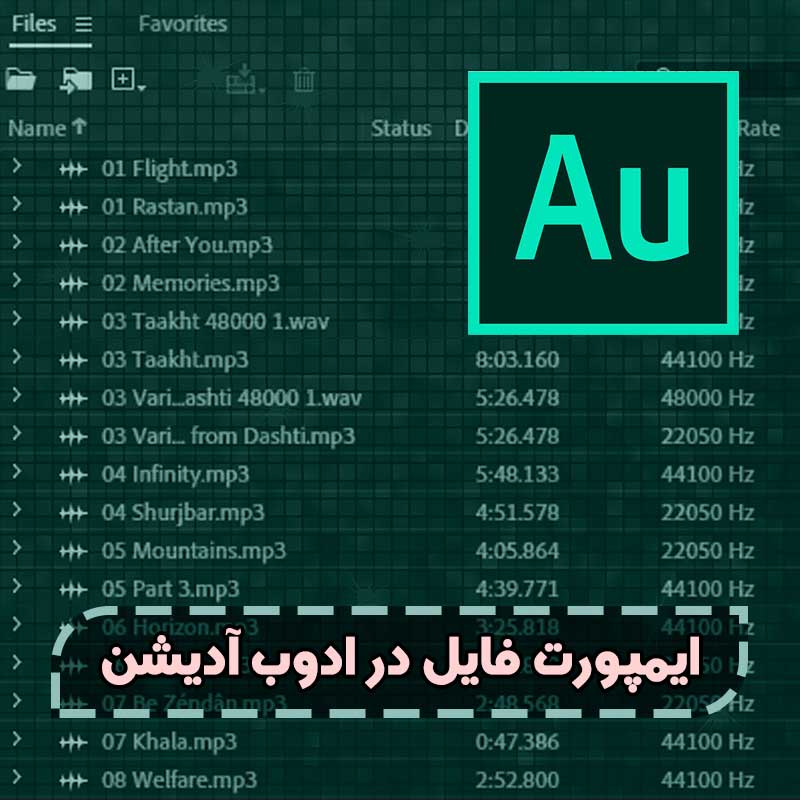


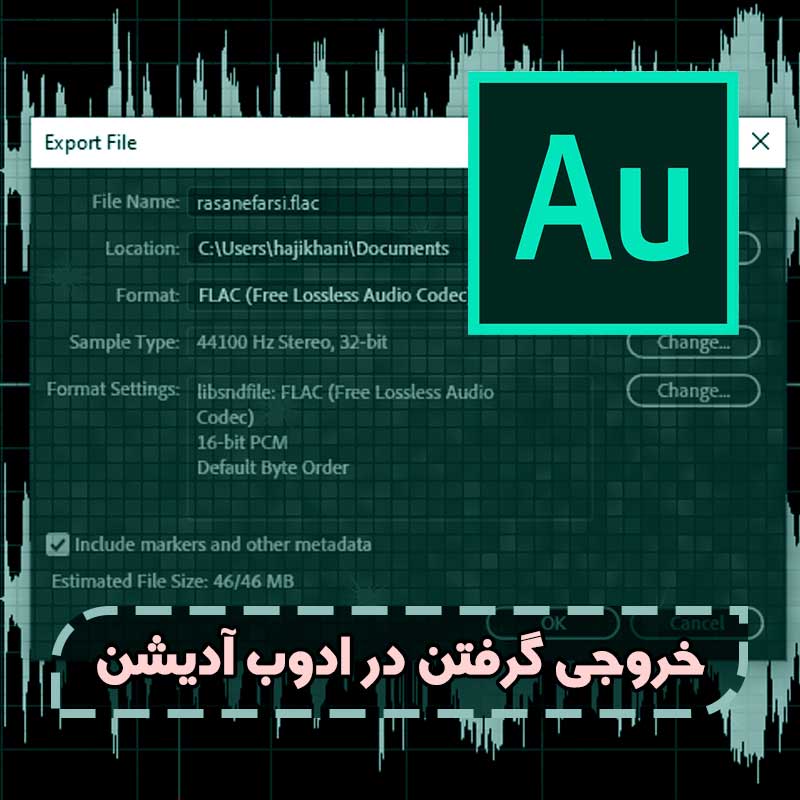



هیچ دیدگاهی نوشته نشده است.